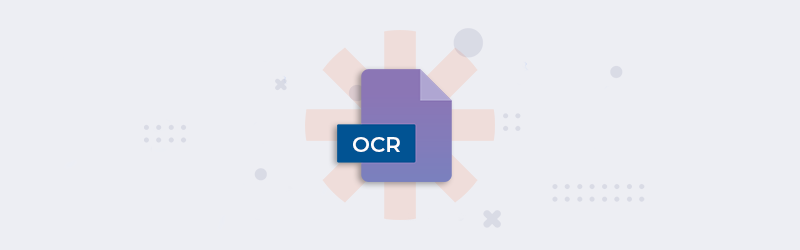
Reconocer el texto con el OCR de PDF usando Zapier y PDF4me
¿Tiene muchos archivos que reconocer y convertir con OCR? Capturamos muchas imágenes de documentos o superficies con texto para extraer los datos o para su posterior consulta. Convertir los documentos o imágenes escaneados en archivos PDF con capacidad de búsqueda de texto es importante para su posterior procesamiento. Para hacer que los PDF sean buscables, la tecnología más utilizada es el reconocimiento óptico de caracteres - OCR.
PDF4me proporciona OCR de alta calidad para PDF que produce uno de los reconocimientos de texto más precisos. Pero cuando usted tiene cientos de documentos escaneados que necesitan ser reconocidos la única solución sería la automatización. PDF4me tiene una solución para eso también.
En combinación con Zapier, PDF4me puede automatizar los procesos de negocio que implican trabajos de documentos que son mundanos y consumen mucho tiempo. PDF4me con Zapier** le conectará a través de fuentes de datos, aplicaciones y servicios para crear fácilmente flujos de trabajo robustos para automatizar los trabajos documentales.
¿Cómo utilizar el OCR en Zapier?
Veamos un ejemplo en el que podemos transformar una imagen a PDF con la acción PDF4me OCR en Zapier. Digamos que tenemos algunas imágenes de documentos o imágenes con texto en Google Drive o esperamos que lleguen a una carpeta específica. Convirtámoslas en PDF y realicemos el OCR.
Puede probar la herramienta Image to PDF y PDF OCR en línea para ver la calidad de las conversiones.
Añadir un activador para Google Drive
Zapier tiene múltiples tipos de disparadores para iniciar su flujo de trabajo. En este caso de uso, añade un disparador de Google Drive para iniciar la automatización. Tan pronto como se reciba el archivo en la carpeta, el Zap se activará con esta acción.
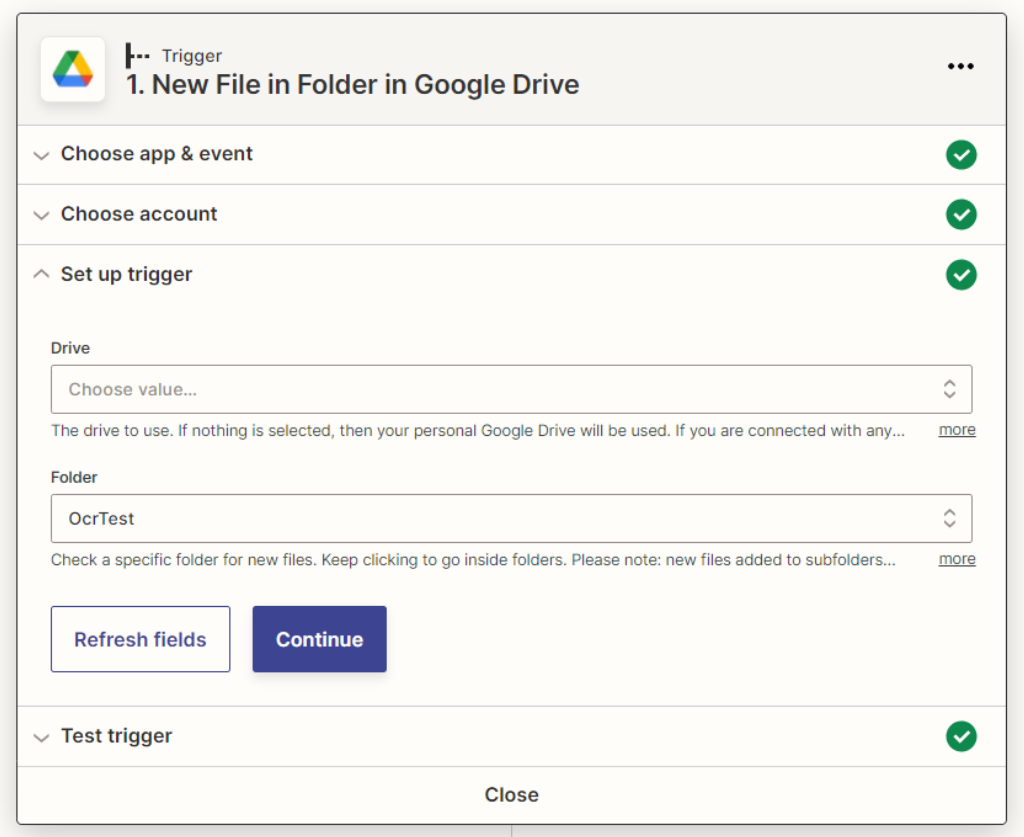
Añadir y configurar la acción de OCR en PDF
Desde las acciones de PDF4me, lista seleccionar PDF OCR.
Contenido del archivo: Contenido del archivo de entrada de la acción de origen
Nombre del archivo: Contenido del archivo de entrada de la acción de origen
Tipo de calidad: Elija el tipo de calidad. Borrador o Alta.
PDF4me recomienda un perfil de OCR de alta calidad para imágenes que garantiza un reconocimiento preciso incluso de imágenes complejas.
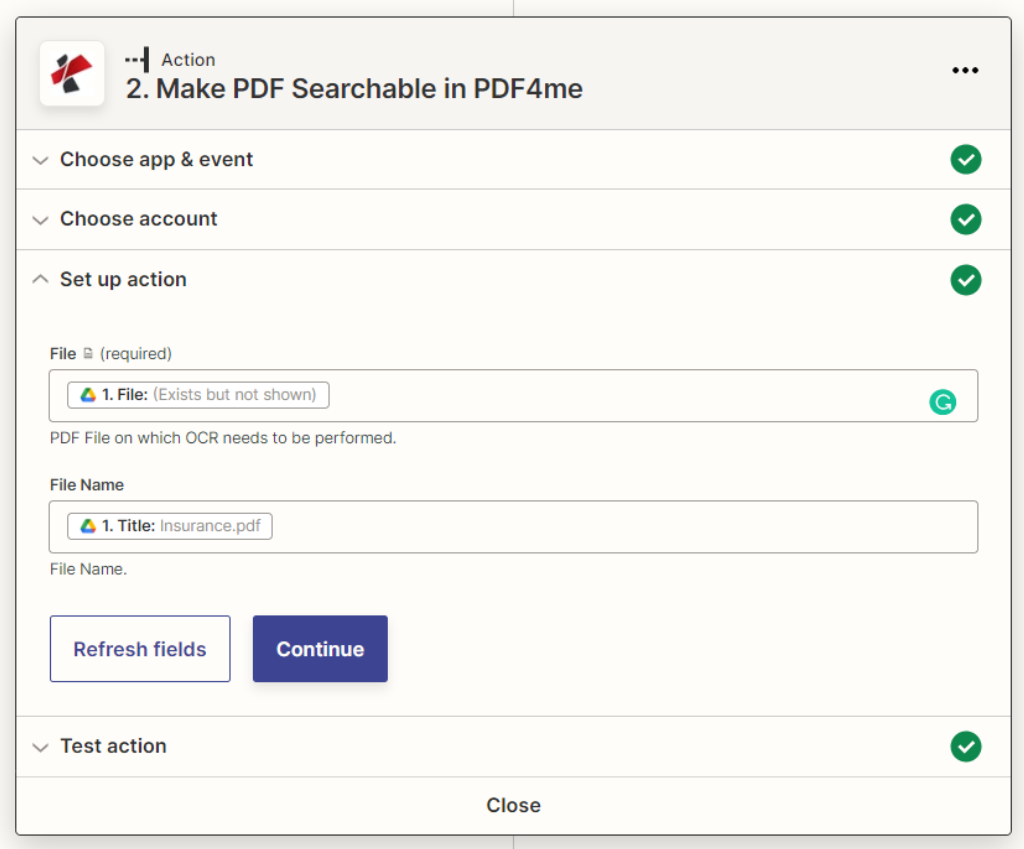
Establezca la opción “OCR sólo cuando sea necesario” en true, para que la acción no realice el OCR en un PDF que ya esté reconocido. De este modo, se ahorran los costes de las llamadas.
Guardar los archivos procesados por el OCR
Por último, después de la acción de OCR añada una acción para almacenar los archivos PDF de salida en el almacenamiento deseado. En el ejemplo volvemos a utilizar una acción de guardar en Google Drive.
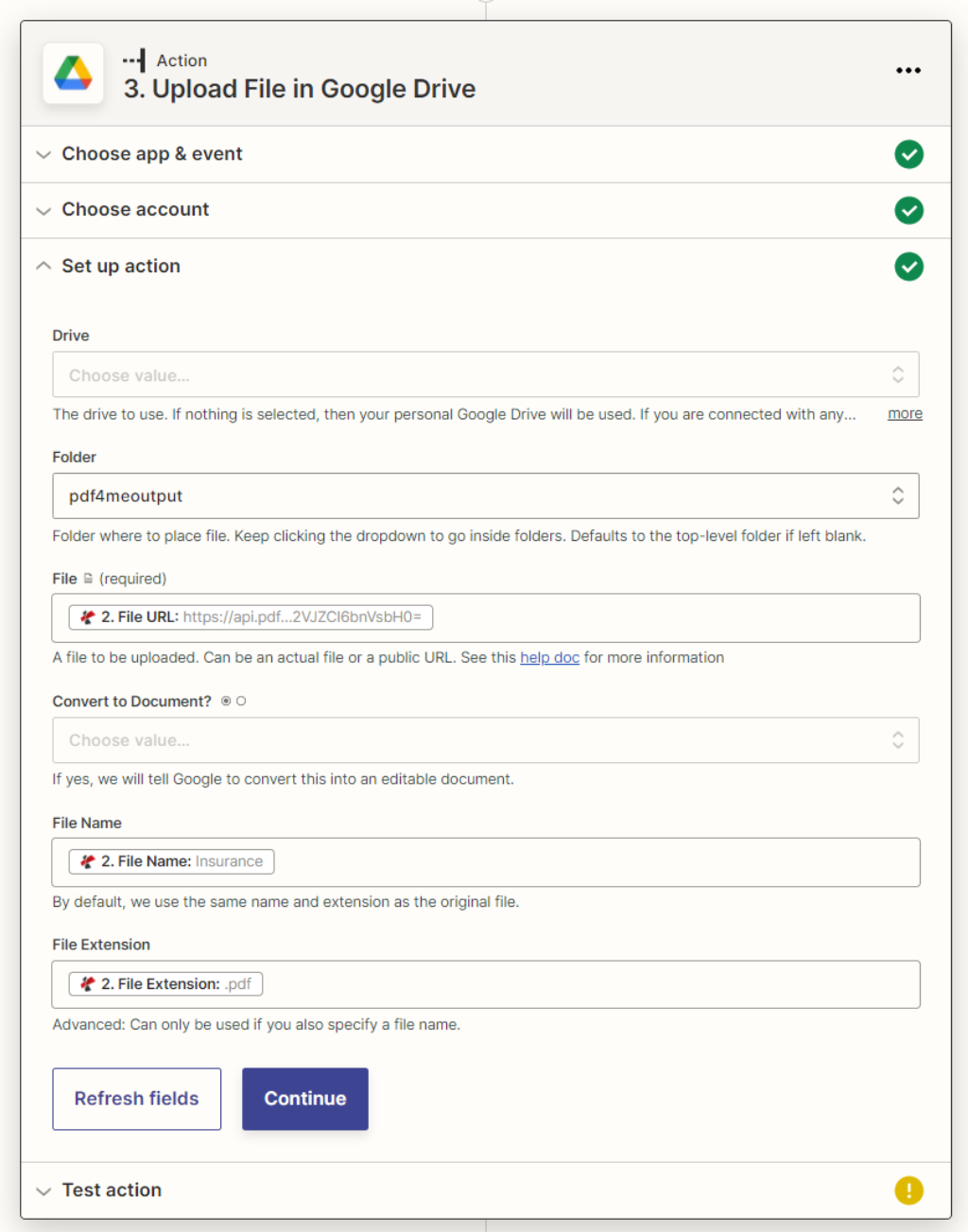
Con una PDF4me Suscripción para desarrolladores, cree flujos de trabajo de OCR de PDF y una automatización más impresionante y ahorre un tiempo valioso para centrarse en las cosas más importantes.



